Ik wil niet dat Edge PDF | Alleen downloaden opent
Bijgewerkt Januari 2023: Krijg geen foutmeldingen meer en vertraag je systeem met onze optimalisatietool. Haal het nu op - > deze link
- Download en installeer de reparatietool hier.
- Laat het uw computer scannen.
- De tool zal dan repareer je computer.
PDF-bestanden maken deel uit van het dagelijkse leven van ieder van ons, aangezien dit veelzijdige, lichte en ideale bestanden zijn voor taken die veilige en functionele documenten vereisen.
Er zijn verschillende manieren om toegang te krijgen tot pdf-bestanden en in Windows 10 is de Microsoft Edge-browser standaard verantwoordelijk voor het openen van pdf-bestanden door erop te klikken via een link of vanuit een lokale map. Het is een standaardwaarde en hoewel het ideaal is om het gebruik van extra applicaties te vermijden, is het voor veel andere gebruikers niet handig om de in Microsoft Edge geïntegreerde PDF-viewer te gebruiken.
Enkele van de functies van deze PDF-viewer zijn:
- PDF-bestanden kunnen worden bekeken, gelezen of afgedrukt
- Notities toevoegen
- We kunnen tekst markeren
Zoals we al zeiden, zijn er uitgebreide opties om pdf-bestanden te openen en te beheren en daarom zullen we zien hoe we kunnen voorkomen dat Edge pdf-bestanden opent in Windows 10.
Belangrijke opmerkingen:
U kunt nu pc-problemen voorkomen door dit hulpmiddel te gebruiken, zoals bescherming tegen bestandsverlies en malware. Bovendien is het een geweldige manier om uw computer te optimaliseren voor maximale prestaties. Het programma herstelt veelvoorkomende fouten die kunnen optreden op Windows-systemen met gemak - geen noodzaak voor uren van troubleshooting wanneer u de perfecte oplossing binnen handbereik hebt:
- Stap 1: Downloaden PC Reparatie & Optimalisatie Tool (Windows 11, 10, 8, 7, XP, Vista - Microsoft Gold Certified).
- Stap 2: Klik op "Start Scan" om problemen in het Windows register op te sporen die PC problemen zouden kunnen veroorzaken.
- Stap 3: Klik op "Repair All" om alle problemen op te lossen.
Hoe te voorkomen dat Microsoft Edge een pdf opent
We openen de Edge-browser en gaan naar het menu Instellingen en meer en selecteren vervolgens Instellingen:
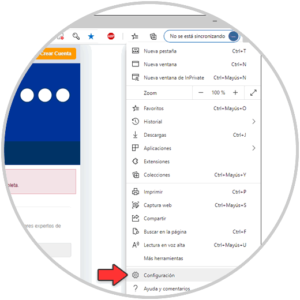
In de browserinstellingen gaan we naar het gedeelte 'Cookies en sitetoestemmingen' en klikken vervolgens op PDF-documenten:
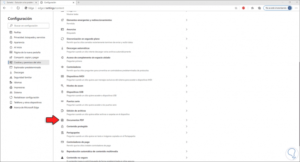
Door op PDF-documenten te klikken, activeren we de schakelaar 'PDF-bestanden altijd extern openen':
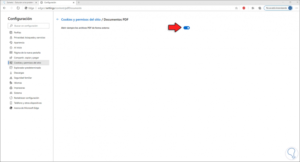
We kunnen de Edge-browser afsluiten.
Het is mogelijk om deze functie van Microsoft Edge uit te schakelen voor alle Windows 10-gebruikers, in dit geval openen we de registereditor vanuit de Start-zoekmachine:

Laten we naar de route gaan:
'HKEY_LOCAL_MACHINE - SOFTWARE - Beleid - Microsoft - Edge'
Daar klikken we met de rechtermuisknop en selecteren 'Nieuw - DWORD-waarde (32 bits)':
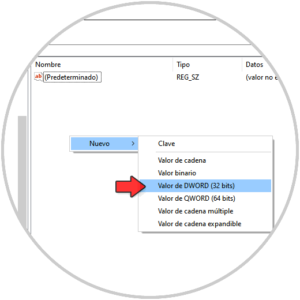
We noemen deze waarde 'AlwaysOpenPdfExternally':
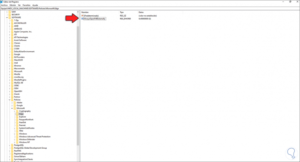
We bewerken de waarde en stellen de waarde in op 1:
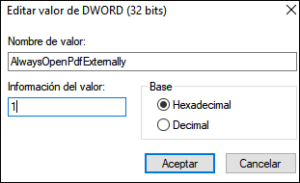
Pas de wijzigingen toe en start het systeem opnieuw om het proces te voltooien. Met deze stappen hebben we bereikt dat de pdf-bestanden openen vanuit de applicatie die we ervoor kiezen ..

